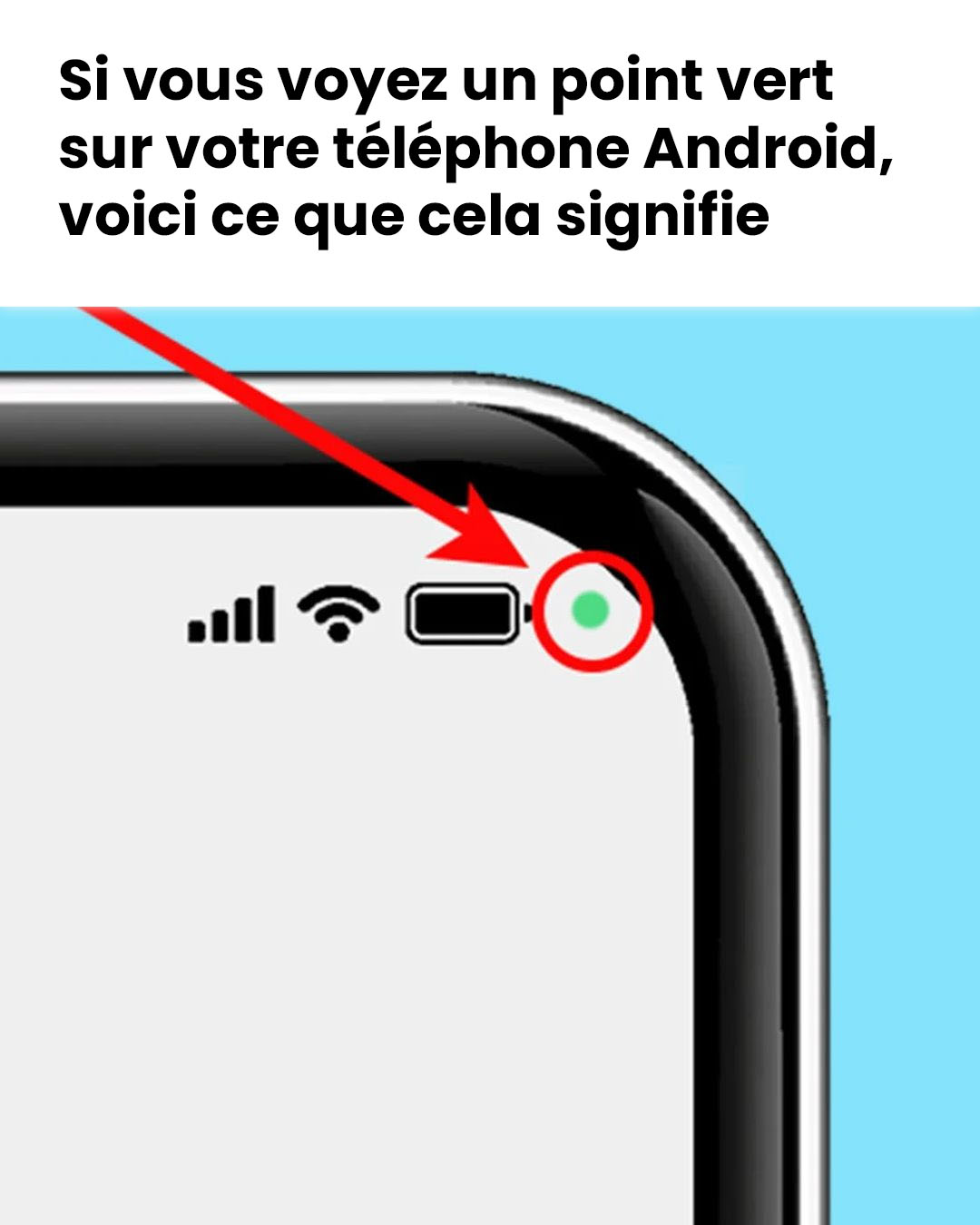- Le point vert s’affiche dès qu’une application accède au microphone ou à la caméra.
- Il est conçu pour vous avertir discrètement afin que vous puissiez réagir rapidement .
- Contrairement aux iPhones, qui utilisent des couleurs différentes (orange pour le micro, vert pour la caméra), Android adopte un seul indicateur.
Comment savoir quelle application utilise votre caméra ou votre microphone ?

Si vous remarquez ce point vert sans avoir ouvert d’application nécessitant ces autorisations, il est important de vérifier quelle application est responsable. Heureusement, Android propose une solution rapide pour identifier l’origine de cette alerte. Voici comment procéder en quelques étapes simples :
- Faites glisser la barre de notification vers le bas.
- Appuyez sur le point vert, ce qui ouvre une fenêtre indiquant si le microphone, l’appareil photo ou les deux sont utilisés.
- Identifiez l’application concernée, dont le nom apparaîtra à l’écran.
- Prenez les mesures appropriées : si l’application est légitime, vous pouvez la laisser active ; sinon, il est temps de réviser ses autorisations.
Que faire si vous soupçonnez une application suspecte ?
la suite en page suivante